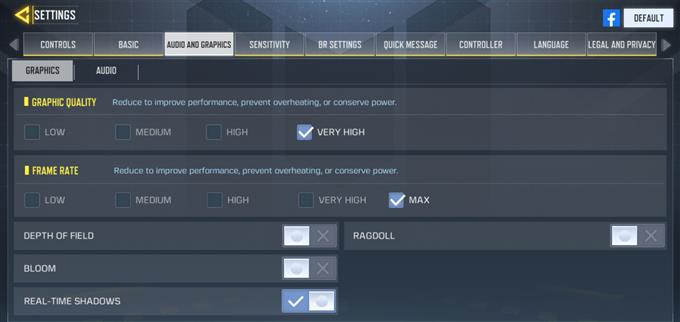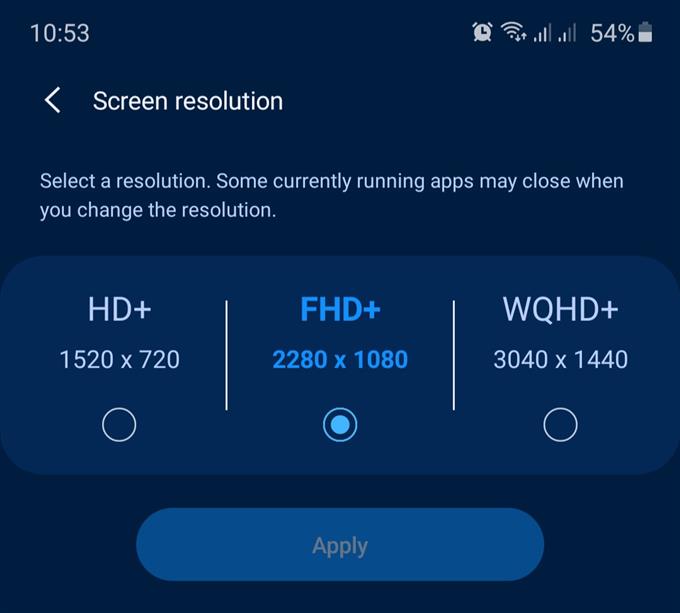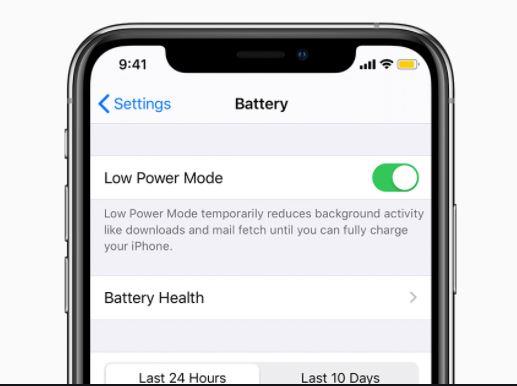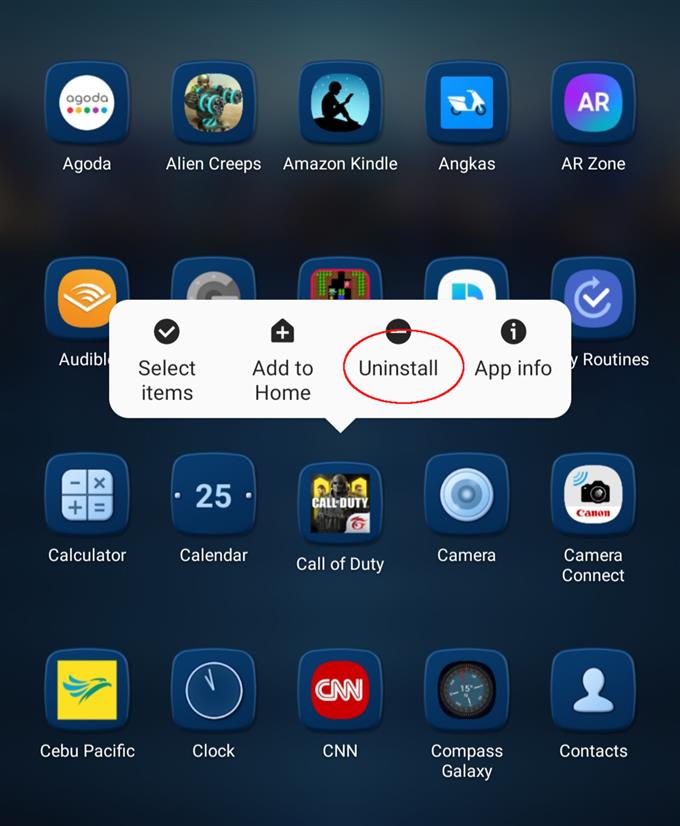Call of Duty Mobile generalmente es compatible con una gran cantidad de teléfonos, pero algunos jugadores informan que están experimentando problemas de retraso o congelamiento. Si tiene este problema, no se preocupe. Mientras el problema no sea causado por el hardware, lo más probable es que solucione este problema de su parte.
Call of Duty Mobile es uno de los juegos de disparos más divertidos y altamente jugables de la actualidad. Cuenta con una serie de modos, incluido el épico Battle Royale que es amado por millones. Sin embargo, como juego en línea, algunos jugadores pueden encontrar problemas como fallas, rendimiento lento, problemas de conexión, entre otros..
En este artículo de solución de problemas, le mostraremos cómo solucionar problemas de retraso en este juego.
¿Cuáles son los requisitos para jugar COD Mobile??
A continuación se detallan los requisitos mínimos del sistema para Call Of Duty Mobile.
Si tienes un Android:
- debe tener al menos 2 GB de RAM (cuanto más RAM, mejor)
- El sistema operativo debe ser Android 5.1 Lollipop o superior
Si tienes un iOS:
- debe ser un iPhone 7 o más reciente
- El sistema operativo debe ser iOS 9 o superior
¿Qué es el retraso en los juegos??
Lag puede incluir una serie de términos que los jugadores lanzan al describir una experiencia de juego desagradable. Algunas personas pueden describir el retraso como un retraso en términos de tasa de respuesta, mientras que otras pueden caracterizarlo como incapaz de mantener fotogramas suaves (caídas de la tasa de cuadros). Ambas descripciones suelen estar presentes en una experiencia de juego lenta para que uno o ambos puedan definir el retraso. Para nosotros, el retraso significa que el dispositivo no puede obtener los datos o la información necesarios durante los juegos y no puede mantener una conexión fluida a un servidor remoto.
El retraso puede afectar seriamente a Call Of Duty Mobile para cualquiera, ya que es un juego acelerado e incluso un retraso de una fracción de segundo puede significar la vida y la muerte de tu personaje en una pelea.
Cualquiera que sea su definición, estamos aquí para responder preguntas sobre problemas de retraso o congelamiento al jugar COD Mobile.
¿Qué causa que Call Of Duty Mobile se demore o se congele??
Hay varios factores a tener en cuenta si está intentando solucionar un problema de retraso o congelamiento en COD Mobile.
Hardware pobre o lento.
Call Of Duty Mobile es un juego exigente incluso para los últimos teléfonos y tabletas premium. Si su juego sigue tartamudeando, o si experimenta un retraso, lo primero que debe considerar es el hardware.
Aunque hemos visto teléfonos de gama media que ejecutan decentemente el juego, se han observado retrasos o tartamudeos ocasionales. Si quieres ponerte serio con este juego, te recomendamos que actualices a un teléfono insignia. Hacerlo probablemente reducirá el 90% de las posibilidades de que experimentes problemas de retraso con el juego..
Si eres un jugador casual y no tienes sentido invertir en un dispositivo actualizado, entonces debes asegurarte de que tu teléfono cumpla con los requisitos mínimos del sistema (verifica los detalles arriba).
Conexión a internet lenta o intermitente.
Si acepta que pudo instalar el juego y que las especificaciones están hasta ahora dentro de los detalles requeridos, lo siguiente que desea verificar es su conexión de datos móviles o wifi. Debido a la naturaleza de estas conexiones, hay muchos factores que pueden causar problemas de conexión a Internet en su dispositivo. La conexión lenta a Internet puede dar lugar a un problema de retraso de Call Of Duty Mobile, ya que el dispositivo puede no recibir datos a tiempo para mantener una conexión sin problemas. Lo mismo puede suceder si su conexión sigue cayendo.
Software desactualizado.
En algunos casos, los errores de software pueden resultar problemáticos para algunos juegos. Asegúrese de que su Android o iOS sean las últimas versiones disponibles para disminuir las posibilidades de problemas.
Configuraciones de optimización.
El modo de ahorro de energía en Android e iOS funciona al ralentizar intencionalmente el teléfono para extender la vida útil de la batería. Incluso si tiene un dispositivo insignia, le recomendamos que desactive el modo de ahorro de energía para permitir que el teléfono funcione a su rendimiento óptimo al jugar.
Aplicaciones en segundo plano que acaparan recursos.
Cuantas más aplicaciones y servicios se ejecutan en segundo plano, menos recursos se reservan para ejecutar su juego. Desea asegurarse de que haya una cantidad mínima de aplicaciones en segundo plano mientras Call Of Duty Mobile está activo.
Cómo solucionar el problema de retraso o congelamiento de Call Of Duty Mobile
Entonces, la pregunta principal es qué debe hacer para eliminar el retraso o la congelación al jugar Call Of Duty Mobile. Consulte las soluciones fáciles a continuación para solucionar el problema.
- Reiniciar el dispositivo.
Antes de hacer nada, asegúrese de actualizar el sistema reiniciando su teléfono.

- Ajustar la configuración de gráficos para aumentar el rendimiento.
Si Call Of Duty Mobile todavía se está retrasando o congelando después de reiniciar el teléfono, puede reducir la configuración gráfica predeterminada del juego para mejorar el rendimiento.
Estas son las cosas que desea cambiar:
Calidad gráfica: baja
Velocidad de fotogramas: baja
Profundidad de campo: desactivada
Bloom: apagado
Sombras en tiempo real: apagado
Ragdoll: apagado
- Baja la resolución de la pantalla.
Cuanto mayor sea la resolución que esté utilizando, más recursos necesita su teléfono. Si su teléfono tiene una opción para cambiar la resolución de la pantalla, intente ajustarla y bajarla.

- Usar wifi.
En la medida de lo posible, intente cambiar a wifi cuando juegue juegos en línea. Wifi es más confiable que los datos móviles.

- Solucionar problemas de su conexión a internet.
Si ya estás usando wifi, asegúrate de que no esté cortando o lento. Intente ejecutar una prueba de velocidad para asegurarse de que tiene al menos 3 Mbps. Cualquier cosa más lenta que eso puede afectar tu experiencia de juego.
Verificar posibles problemas de conexión a Internet es complicado y no se limita a hacer una prueba de velocidad. Investiga más sobre lo que debes hacer para asegurarte de que tu juego no se retrase debido a una conexión lenta o intermitente.
- Borrar datos del juego.
Eliminar los datos de tu juego puede ayudar a mejorar su rendimiento. Siga los pasos a continuación:
-Abra la aplicación de configuración.
-Toca Aplicaciones.
-Seleccione Mostrar aplicaciones del sistema.
-Selecciona una aplicación.
-Tap Storage.
-Grifo Borrar datos. - Instalar actualizaciones.
Ya sea que tenga un problema o no, siempre es una buena práctica mantener actualizado el entorno de software de su dispositivo.
- Deshabilite el modo de ahorro de energía (Android) o el modo de bajo consumo (iOS).
Si está tratando de ahorrar energía cuando juega, eso puede tener un precio: bajo rendimiento. Para mejorar la situación, apague cualquier modo de ahorro de energía y reinicie el juego..

- Actualizar la memoria caché del sistema.
Si su teléfono usa una memoria caché del sistema, como Samsung, puede intentar actualizar la memoria caché del sistema para ver si eso aumentará el rendimiento del juego. Así es como se hace en un dispositivo Samsung:
-Apaga el dispositivo.
-Mantenga presionada la tecla Subir volumen y la tecla Bixby / Encendido.
-Cuando aparezca el logotipo verde de Android, suelte ambas teclas («La instalación de la actualización del sistema» aparecerá durante aproximadamente 30 a 60 segundos antes de mostrar las opciones del menú de recuperación del sistema Android).
-Ahora aparecerá el menú de la pantalla de recuperación. Cuando veas esto, suelta los botones.
-Use el botón Bajar volumen hasta que esté resaltando «Limpiar partición de caché».
-Presione el botón de Encendido para seleccionar «Limpiar partición de caché».
-Use Bajar volumen para resaltar Sí.
-Presione el botón de Encendido para confirmar la acción para borrar el caché.
-Espere un segundo mientras el sistema borra el caché.
-Presione el botón de Encendido nuevamente para reiniciar el dispositivo. Esto devolverá el dispositivo a la interfaz normal.. - Reinstala la aplicación.
Si Call Of Duty Mobile todavía parece estar retrasado en este punto, intente eliminar el juego y volver a instalarlo.

Qué hacer si Call Of Duty Mobile aún se retrasa?
Si el problema persiste incluso si ya descartó todas las causas y siguió las sugerencias de este artículo, probablemente sea hora de actualizar su teléfono. Intenta apegarte a los teléfonos insignia que cuentan con alto rendimiento.
Visite nuestro canal de Youtube de Androidhow para obtener más videos de solución de problemas.